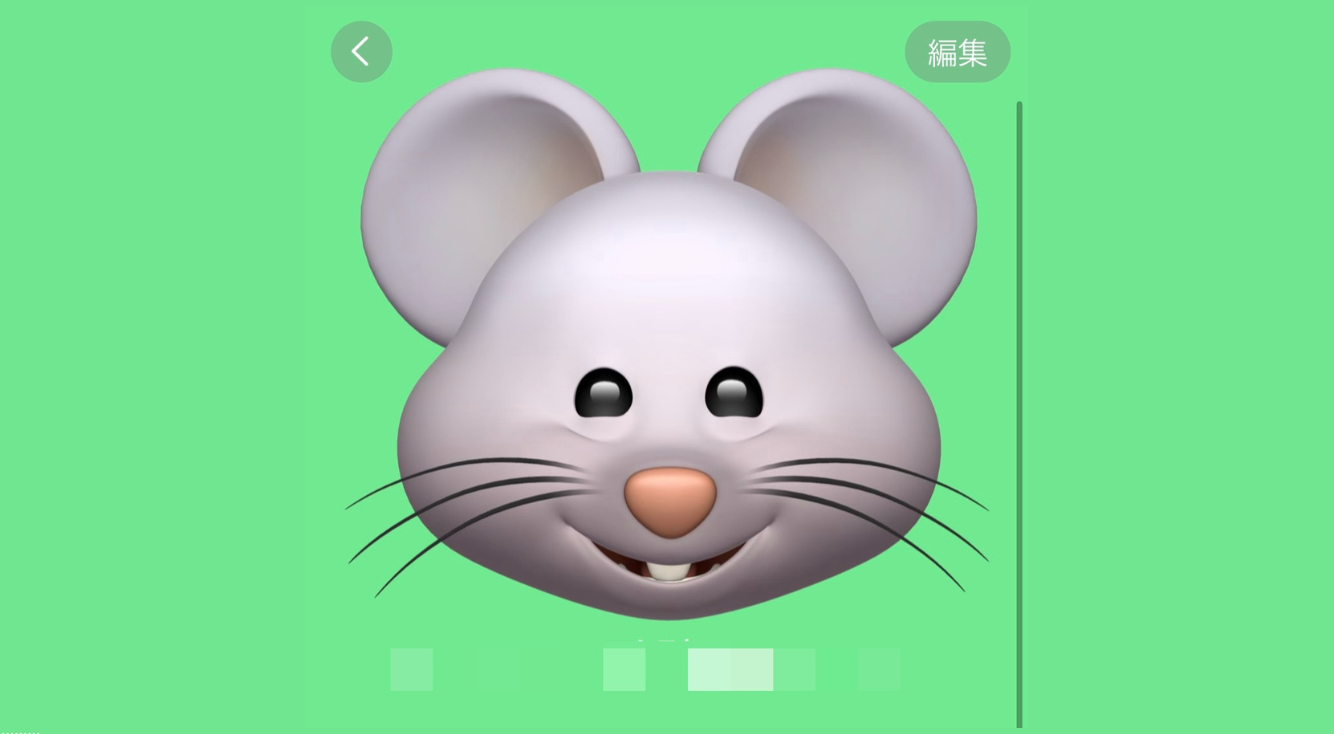
【iOS17】iPhoneを近づけるだけで連絡先を簡単に交換!NameDrop機能を解説
Contents[OPEN]
相手と連絡先を交換する
連絡先を交換したい相手のiPhoneと自分のiPhoneの上部を近づけましょう。
お互いのiPhoneを認識すると、お互いのマイカードが相手のiPhoneに表示されます。

「受信のみ」または「共有」のどちらかをタップして、連絡先を交換しましょう。
- 「受信のみ」:自分のマイカードは交換(共有)せずに、相手のマイカードだけ受信する
- 「共有」:自分のマイカードも交換(共有)する
相手が「共有」した場合、自分のiPhoneに相手のマイカードが表示されるので、画面左上の「完了」をタップしましょう。
これで、相手のマイカードが「連絡先」アプリに追加されます。
iOS17へのアップデート方法
最後に「iOS17にアップデートするにはどうすればいいの?」とお困りの方に向けて、iOSのアップデート方法をご紹介します。
iOS17へのアップデート方法は、次の通りです。
iOS17へのアップデート方法
- 「設定」アプリを開く
- 「一般」→「ソフトウェア・アップデート」をそれぞれタップする
- 「ダウンロードしてインストール」をタップする
実際のiPhoneの画面を基に、見ていきましょう♪
まずは、ホーム画面の「設定」アプリを開き、「一般」をタップします。
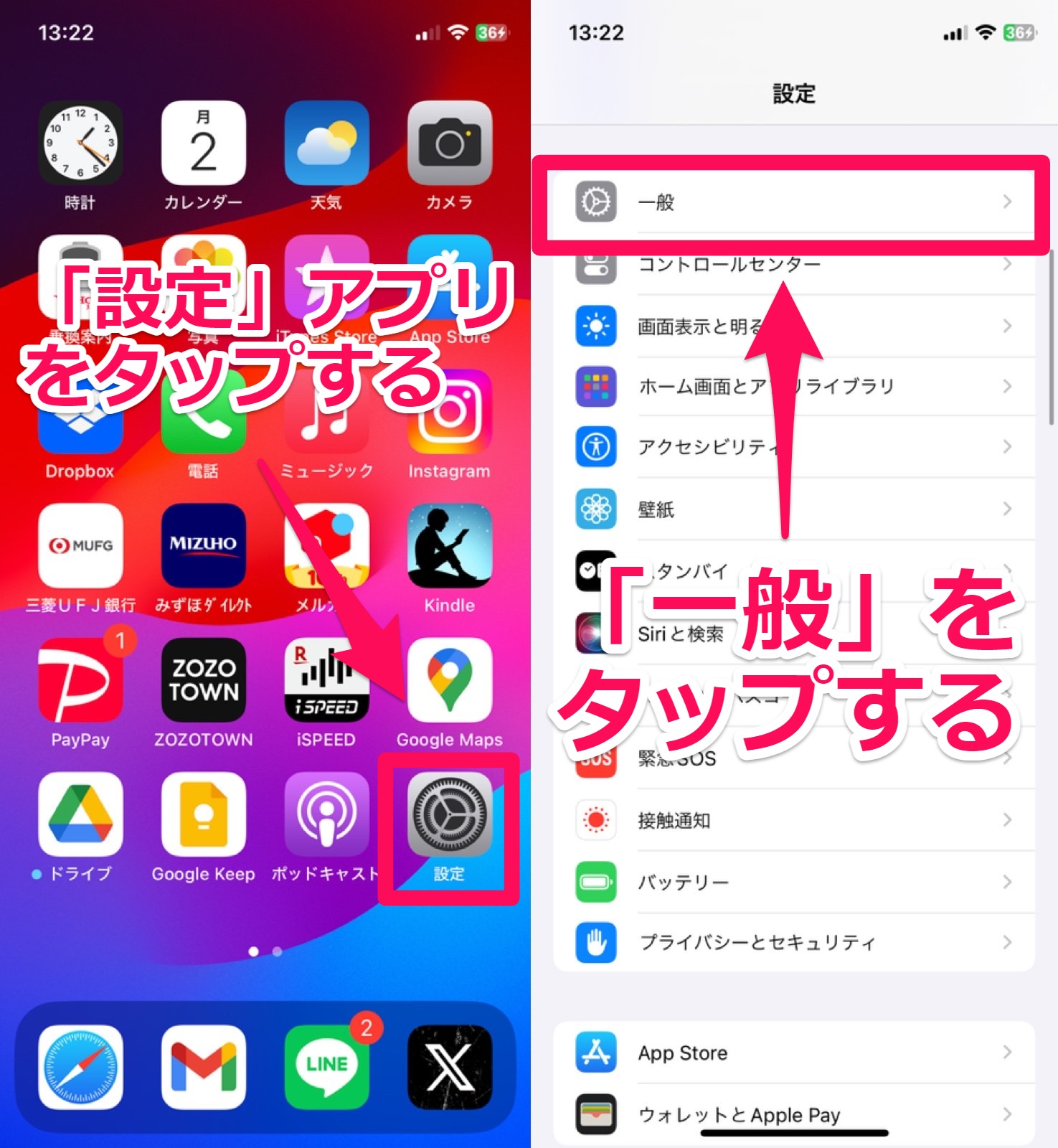
「ソフトウェア・アップデート」をタップして、iOS 17のアップデートがあったら、「ダウンロードしてインストール」をタップしましょう。
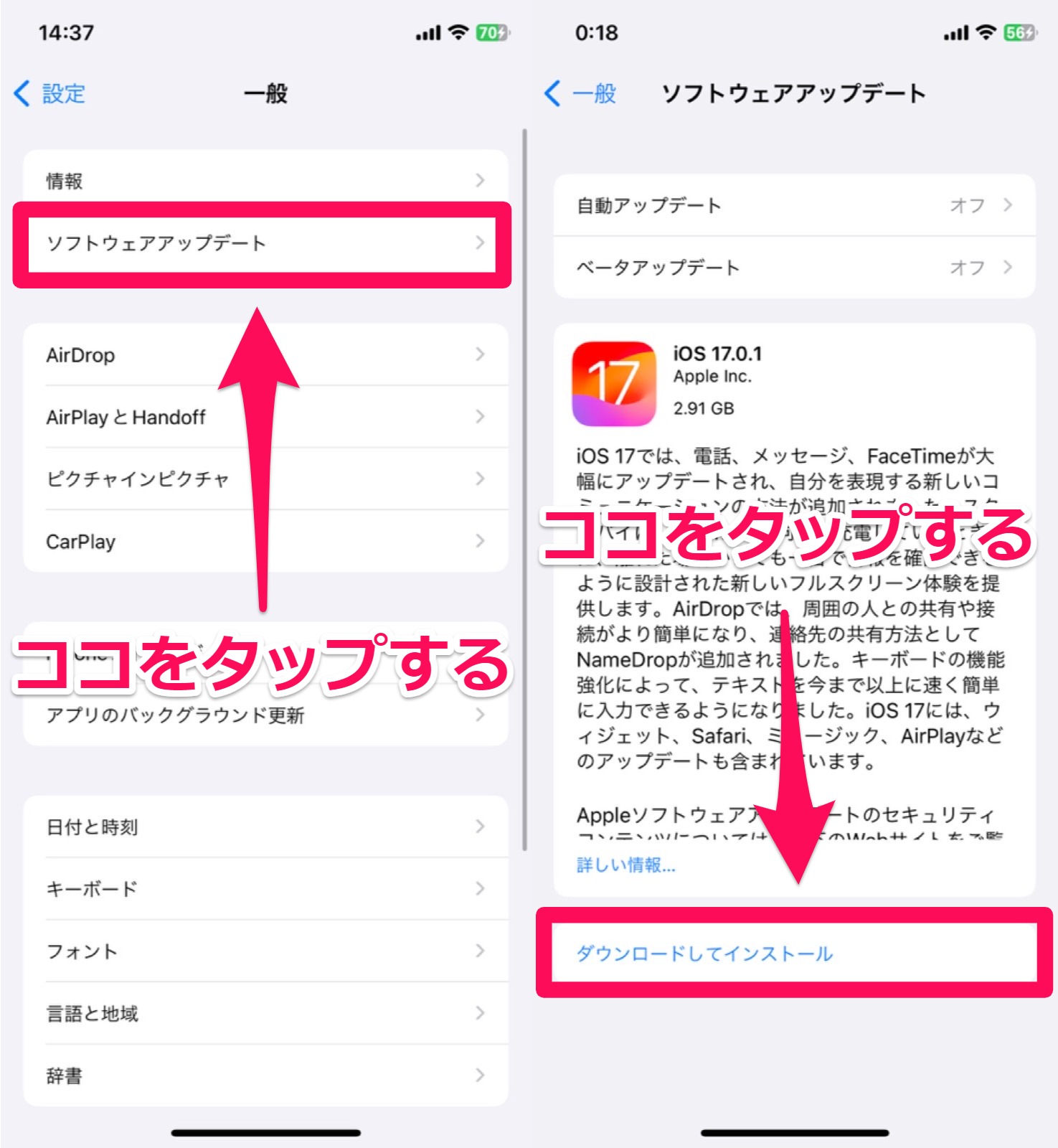
しばらく待つと、iOS17のダウンロードが完了し、インストール作業が始まります。
画面の指示に従ってアップデートを完了させてください。
より詳しいやり方を知りたい方は、こちらの記事をチェックしてくださいね!
また、iOS17のアップデートに時間がかかってなかなか終わらない!と困っている方は、こちらの記事を参考にしてみてください!
新機能を使いたいならiOS17へアップデートしよう!
今回は、iOS17で新たに追加されたNameDrop機能についてご紹介しました!
iOS17では、ほかにも便利な機能が多数追加されています。
「これ、使ってみたい!」という機能があったら、ぜひiPhoneをiOS17にアップデートしましょう♪